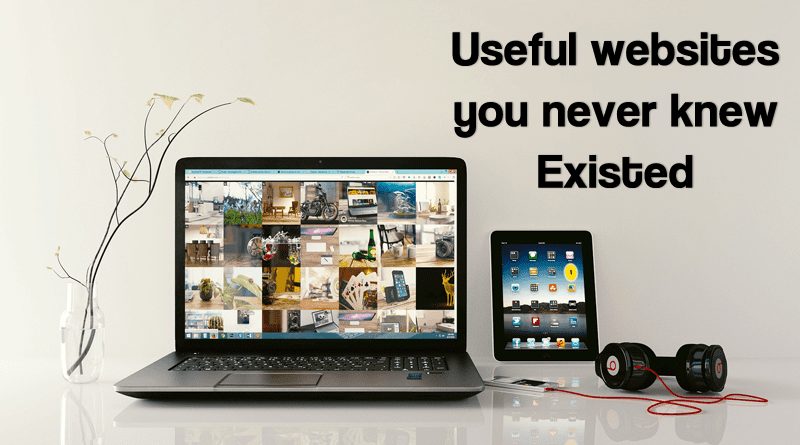Vettél valamit az App Store -ból, és a kapott elem nem az, amire feliratkozott? Vagy véletlenül feliratkozott egy olyan szolgáltatásra, amelyre nem akarta? Teljesen rendben van, ha csalódottnak érzi magát, de nem kell.
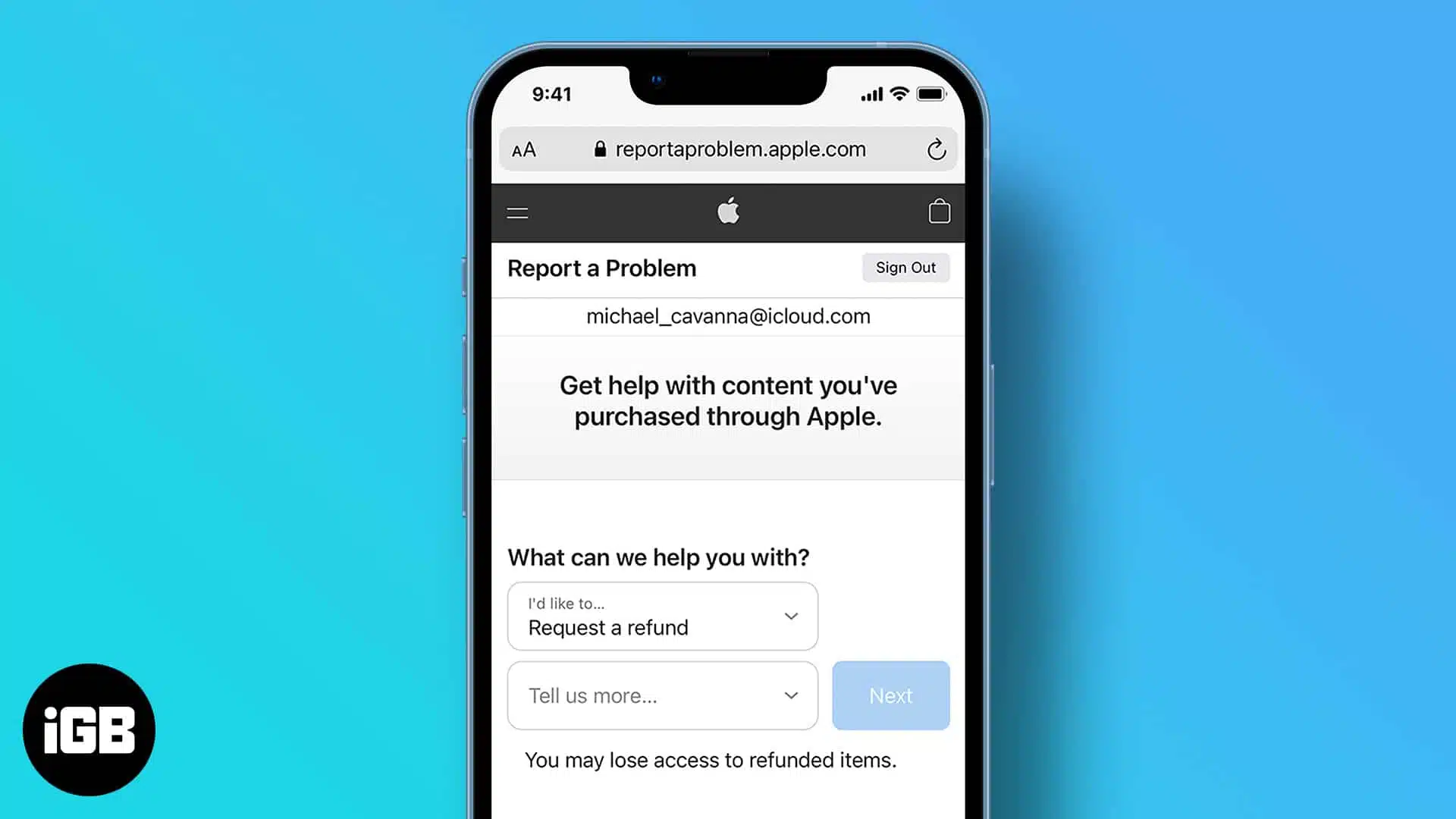
Az Apple egyértelmű módszert kínál az App Store vásárlások visszatérítésének kérésére, akár alkalmazás, alkalmazáson belüli vásárlás vagy előfizetés. Bármilyen is a helyzet, a végső döntés az Apple kezében marad. Ez az útmutató részletezi, hogy az App Store vásárlásai melyek visszatérítésre jogosultak, és hogyan kell azt kérni.
Mikor kérhet visszatérítést az App Store -tól?
Nem minden vásárlás, amelyet az App Store -ban végez, jogosult visszatérítésre. Az Apple figyelembe veszi a visszatérítési kérelmeket eseti alapon, és fenntartja az egyetlen jogot, hogy elfogadja vagy megtagadja a visszatérítési kérelmet. Íme néhány forgatókönyv, amikor visszatérítést kérhet:
- Véletlenül vásárolt egy alkalmazást vagy előfizetést.
- Az alkalmazás nem működik a várt módon.
- Jogosulatlan vásárlás (különösen egy gyermek által).
- Az alkalmazáson belüli vásárlásokat nem hajtják végre.
- Előfizetési megújítások, amelyeket nem akart folytatni.
Hogyan kérjünk egy alkalmazásbolt -vásárlási visszatérítést egy iPhone -on és Mac -en
Noha az Apple nem nyújtott natív visszatérítési gombot az App Store -ban az iPhone és a Mac -k számára, közvetett módon létezik. Így működik egy iPhone és Mac -en.
Kérje meg az App Store visszatérítését egy iPhone -on
Kérheti a visszatérítést az App Store vásárláshoz az iPhone -on:
- Nyissa meg a beállításokat, érintse meg a profilját a tetején, és válassza a Média és Vásárlás lehetőséget.
- Itt érintse meg a vásárlási előzményeket, majd válassza ki azt a vásárlást, amelyre a következő menüben visszatérítést szeretne kérni.
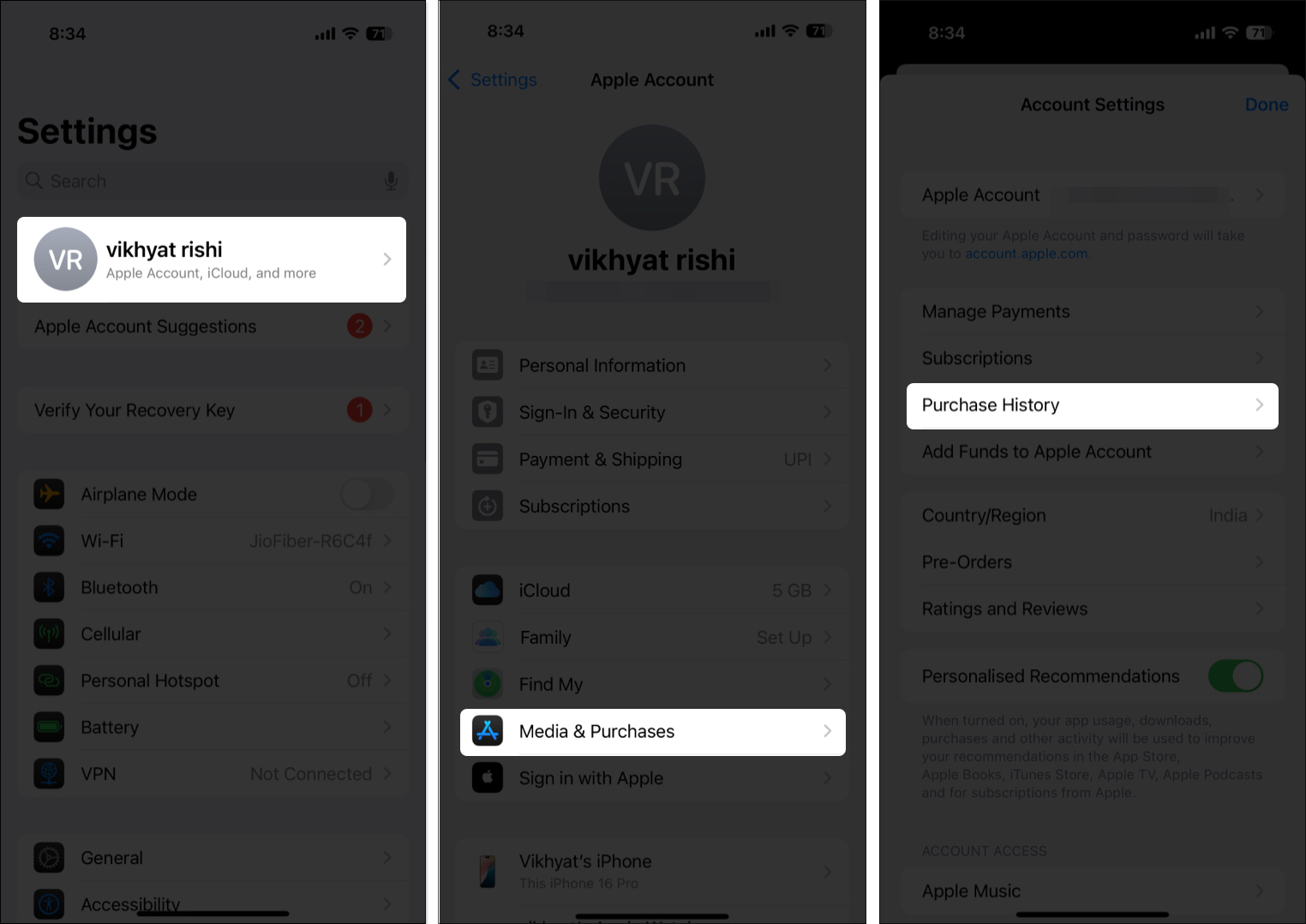
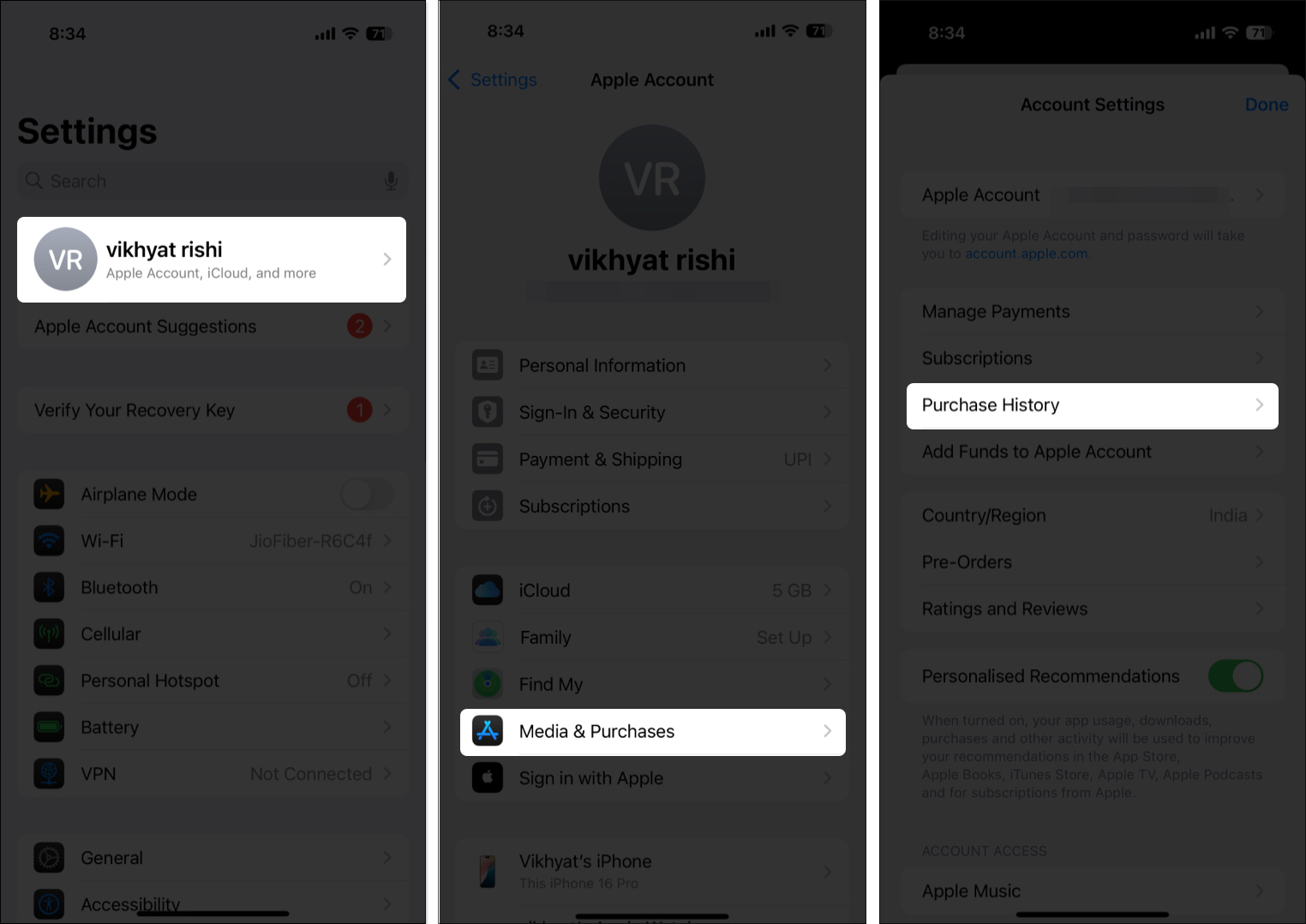
- Ezután érintse meg a jelentést egy további lehetőségek alatt, és átirányítja az Apple jelentési problémájának webhelyére.
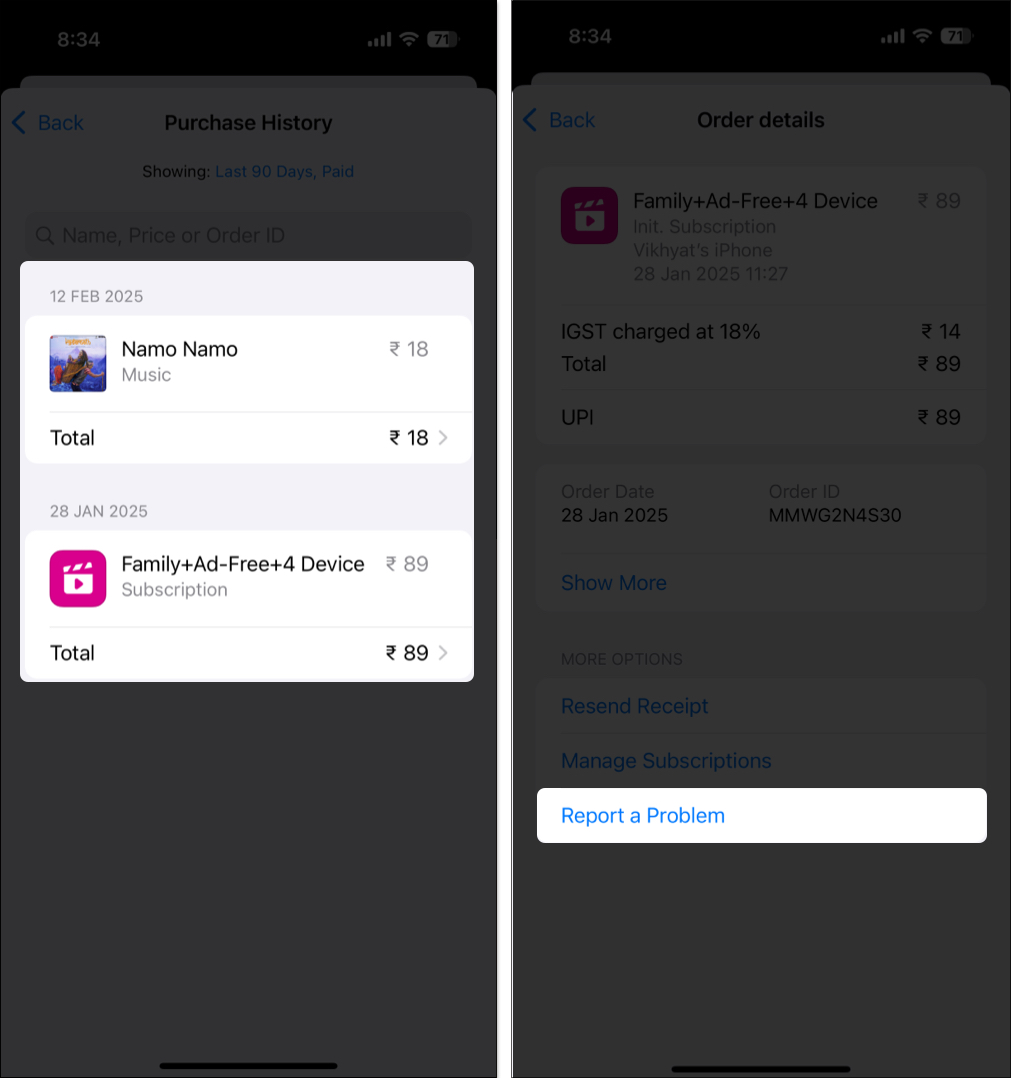
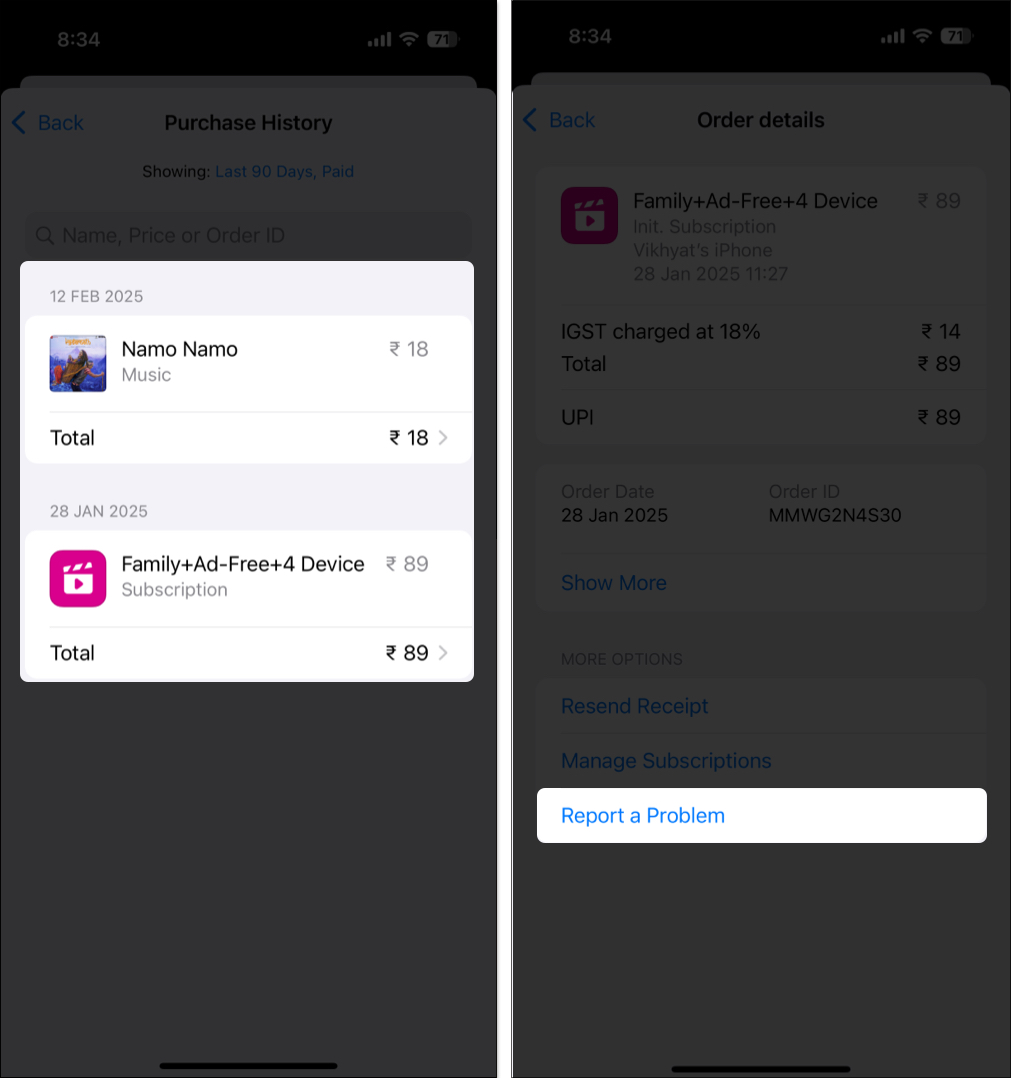
- Érintse meg a legördülő menü gombot a mit segíthetünk itt? szakasz, és válassza ki a visszatérítési lehetőség kérését.
- Most válassza ki azt az elemet, amelyre visszatérítést szeretne kérni. Nem fog látni semmilyen elemet, ha egyik vásárlása sem jogosult visszatérítésre.
- Ezután érintse meg a Tell More gombot, válassza ki a visszatérítés okát, és érintse meg a Következő lehetőséget.
- Írjon egy rövid magyarázatot, ha szükséges, és koppintson a beküldésre.
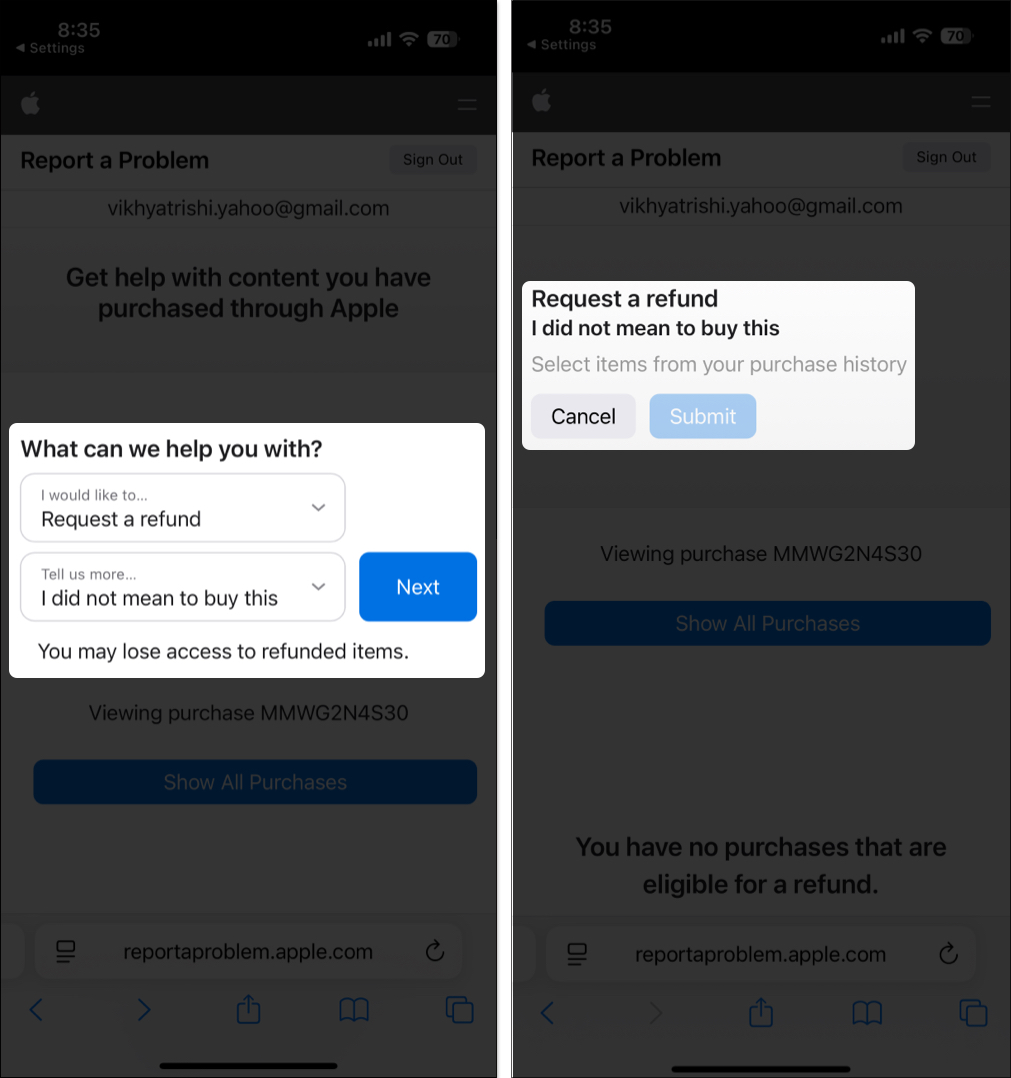
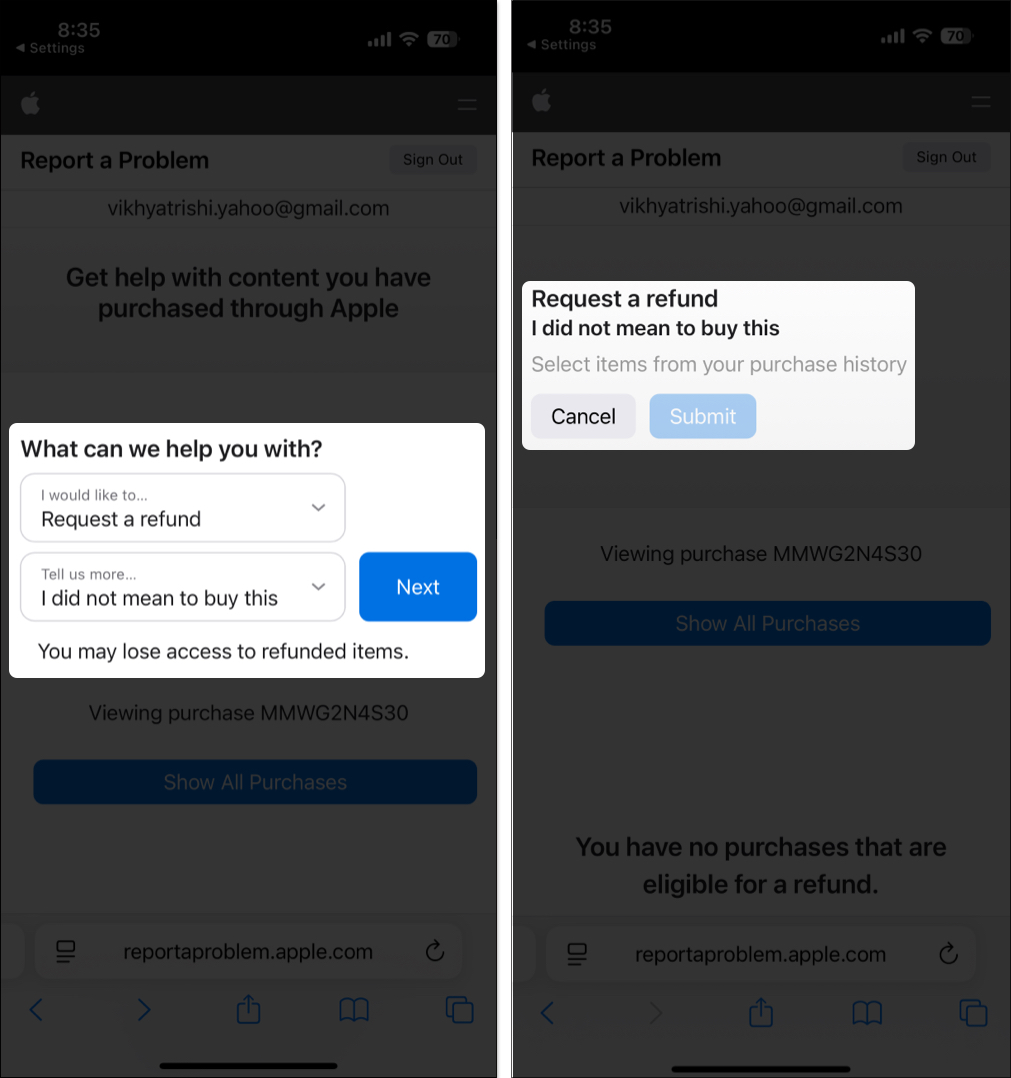
Kérje meg az App Store visszatérítését Mac -en
Kövesse ezeket a lépéseket, hogy az Apple -től visszatérítést kérjen a vásárláshoz:
- Nyissa meg a rendszerbeállításokat, és válassza ki az Apple -fiókját a bal oldalsávból.
- Kattintson a Media & Vásárlásokra.
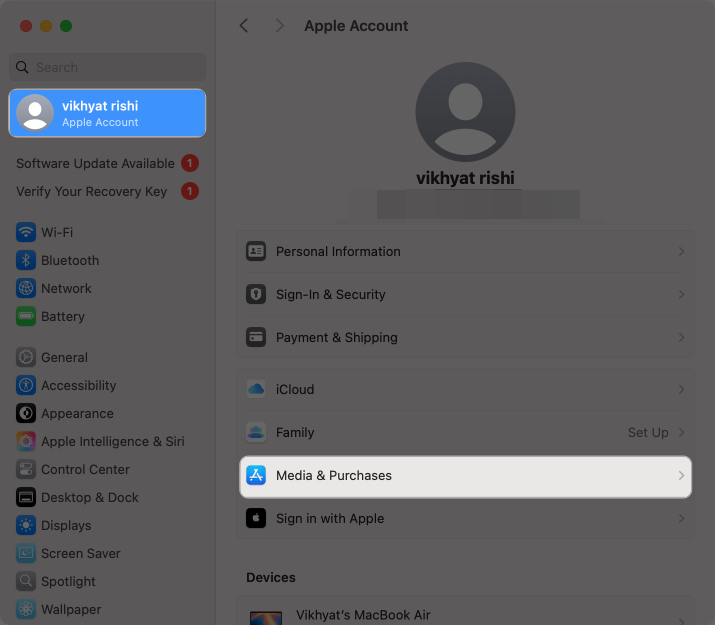
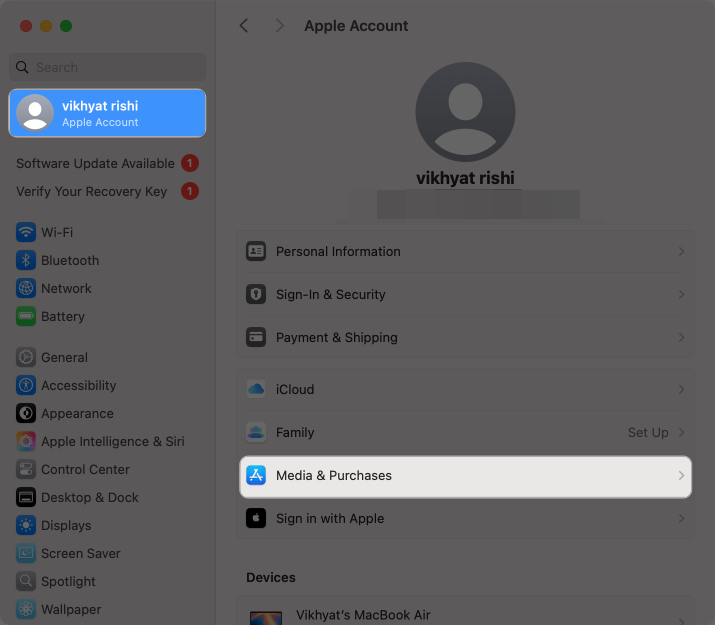
- Kattintson a Kezelés gombra a Fiókhoz, és hitelesítse az érintő azonosítóval.


- Görgessen le a vásárlási előzményekhez, és kattintson az Összes lásd.
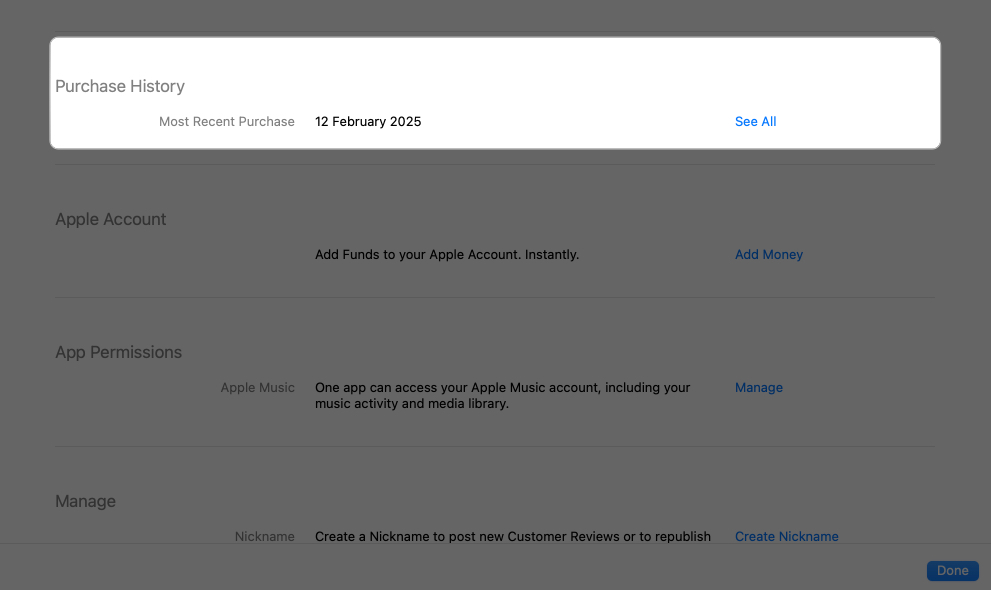
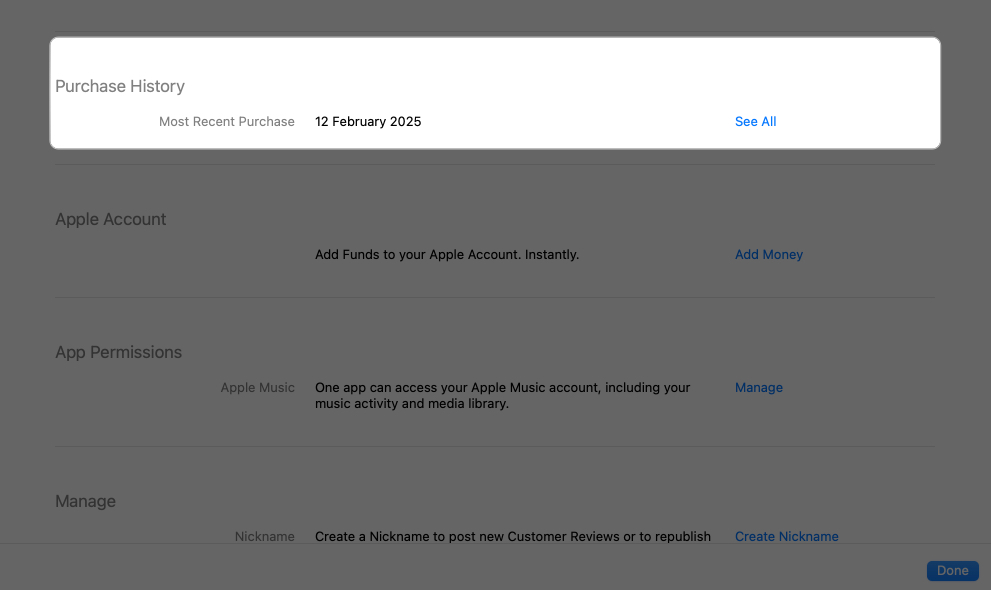
- Válassza ki azt a vásárlást, amelyre visszatérítést szeretne kérni.
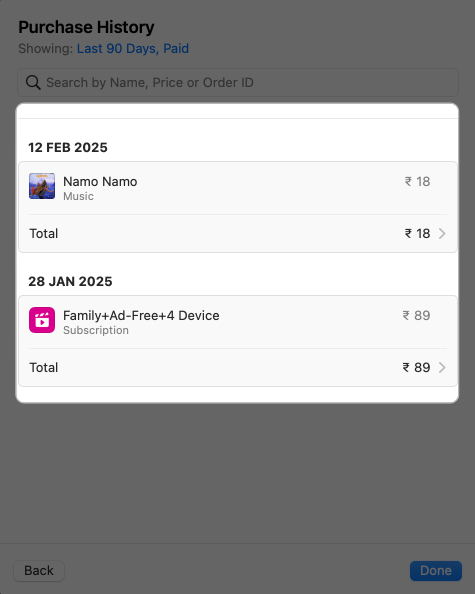
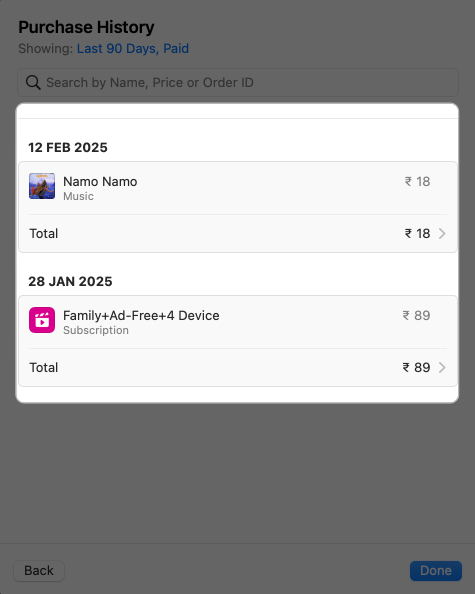
- Kattintson a következő jelentés gombra, hogy jelentse a problémát, és átirányítja az Apple jelentése egy problémamegoldó webhelyre.
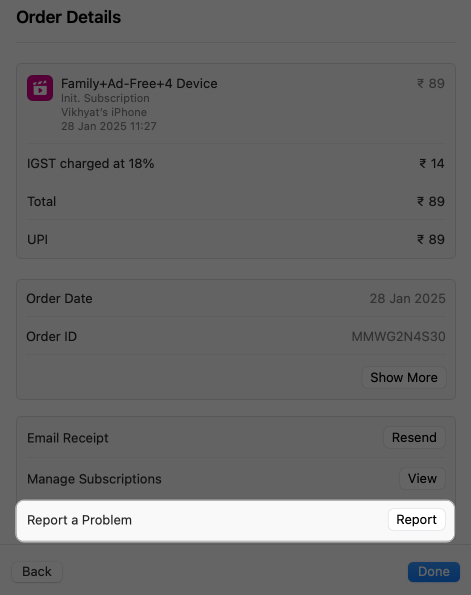
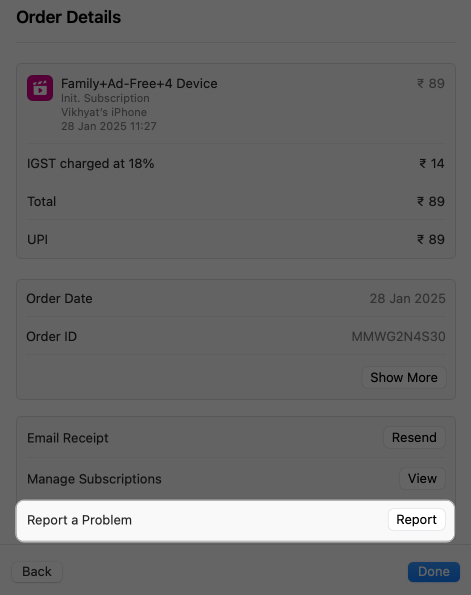
- Most válasszon egy okot, adja meg a részleteket, és nyújtsa be kérését.


Hogyan kérjünk egy alkalmazásbolt -vásárlást egy böngészőn keresztül
Mivel az iPhone és a MAC -n keresztüli visszatérítés kérése az Apple jelentése egy problémapontra, megkerülheti a felesleges lépéseket, és közvetlenül a weboldalra indulhat, hogy visszatérítést kérjen az App Store vásárlása ellen. Így van:
- Elindul Az Apple jelentése egy problémamegrobléma És jelentkezzen be az Apple -fiókjával.
- Itt válassza a visszatérítés kérését az okként, adja meg a részleteket, és válassza ki azt az elemet, amelyhez visszatérítést kér. Nem fog látni semmilyen elemet, ha egyik vásárlása sem jogosult visszatérítésre.
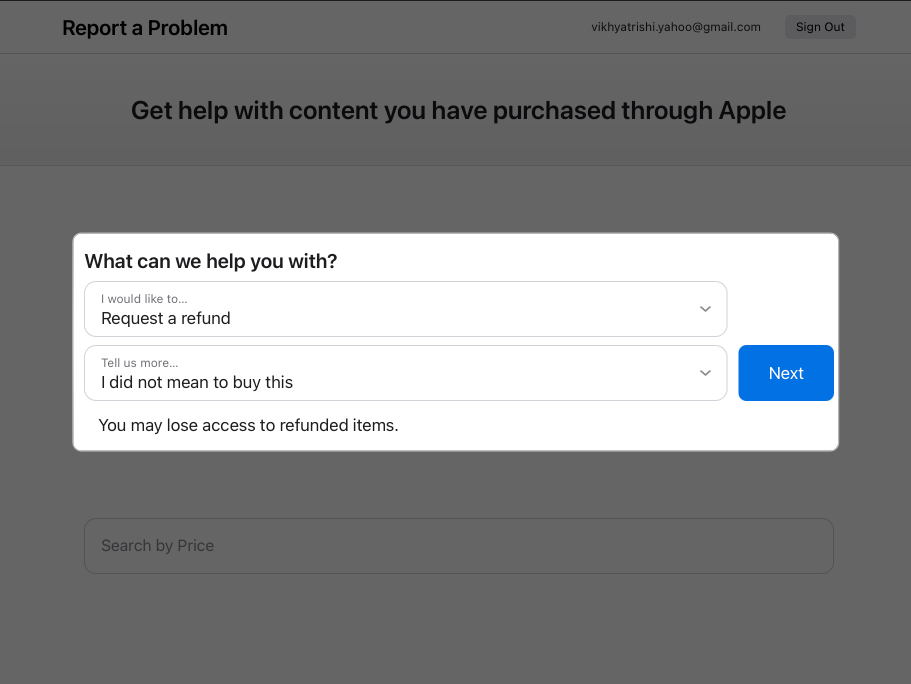
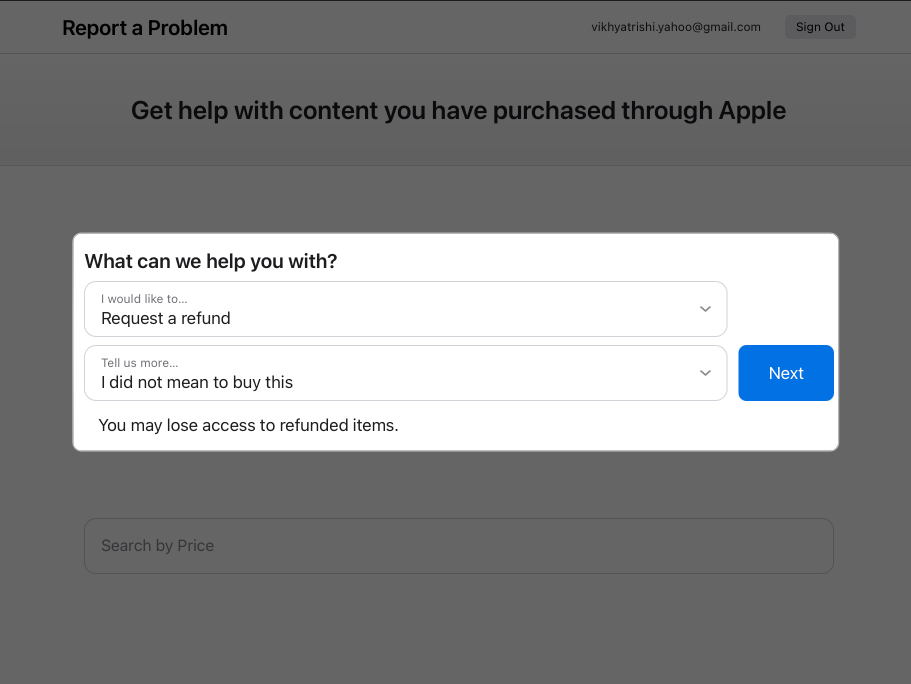
- Kattintson a Küldés gombra a kérés benyújtásához az Apple -hez.
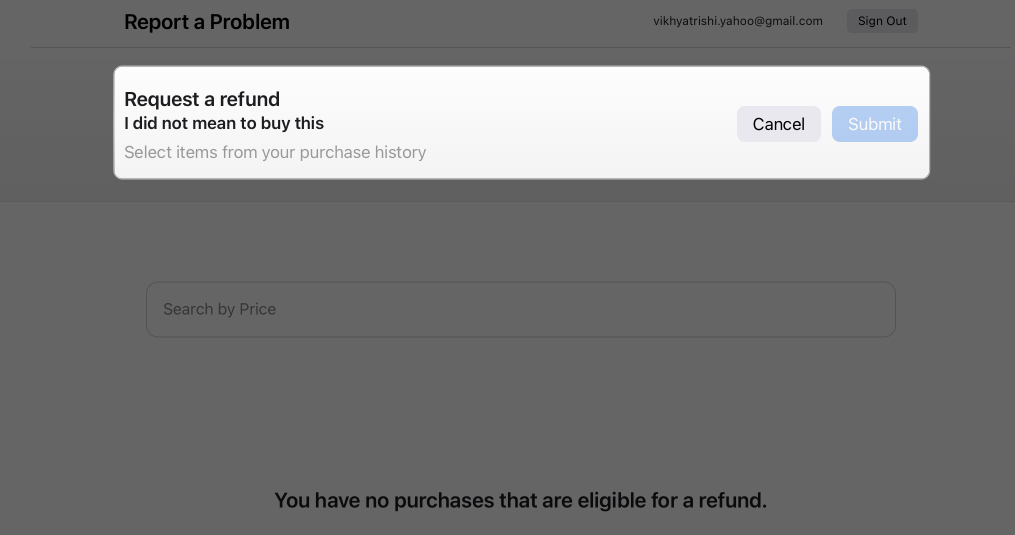
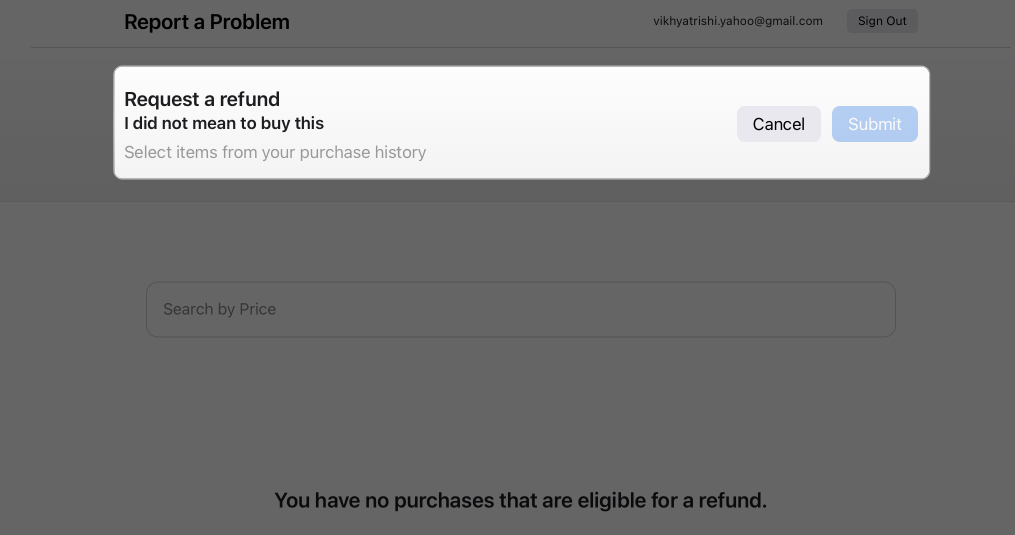
Kérjen visszatérítést az Apple támogatási alkalmazáson keresztül
Az iPhone beállítási alkalmazásán kívül használhatja a Apple támogatási alkalmazás Visszatérítési kérelem benyújtása az Apple -nek. Így történik:
- Nyissa meg az Apple Support alkalmazást, és érintse meg az alján található további termékeket.
- Itt válassza ki a számlázási és előfizetés lehetőséget a rendelkezésre álló listából.
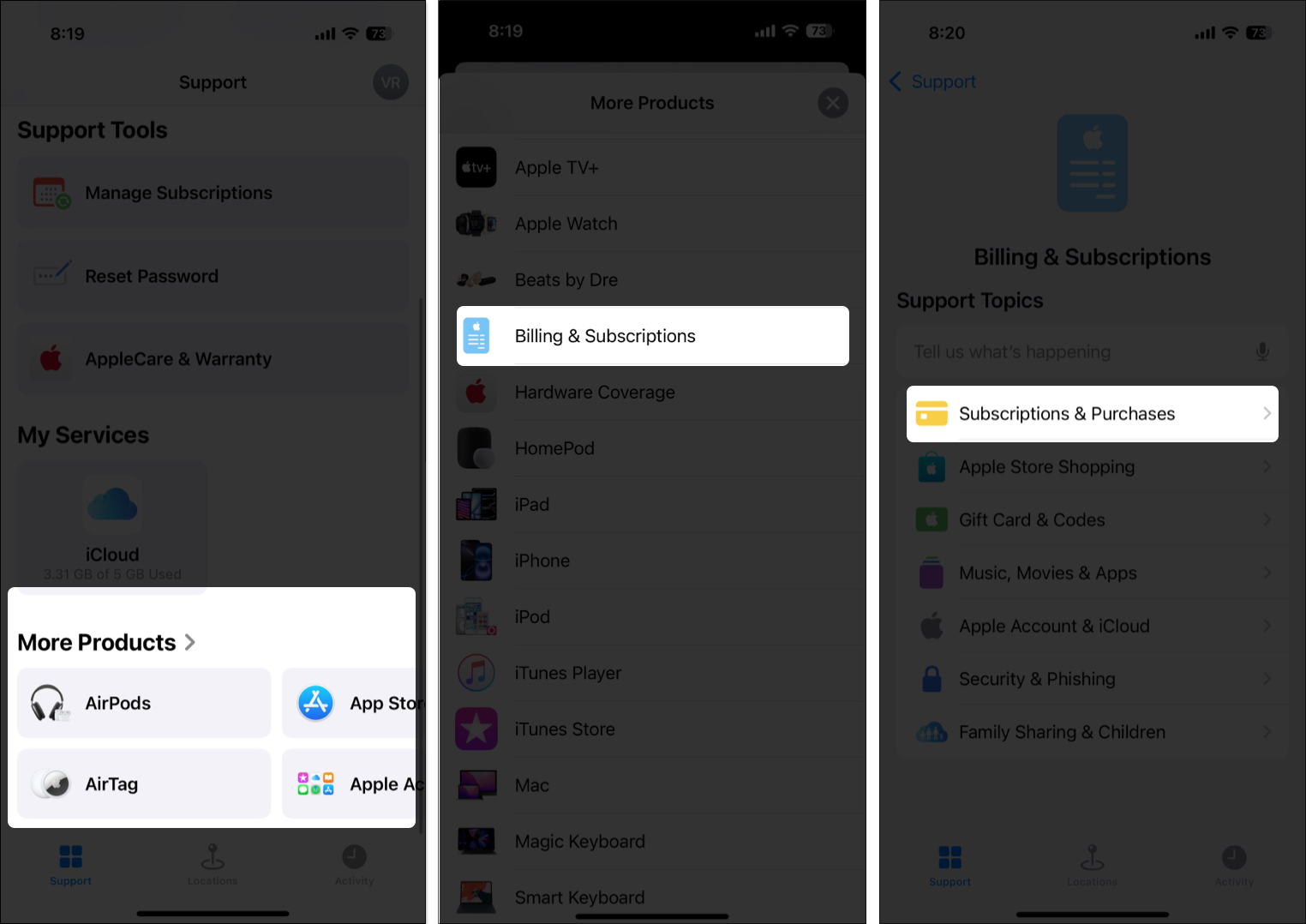
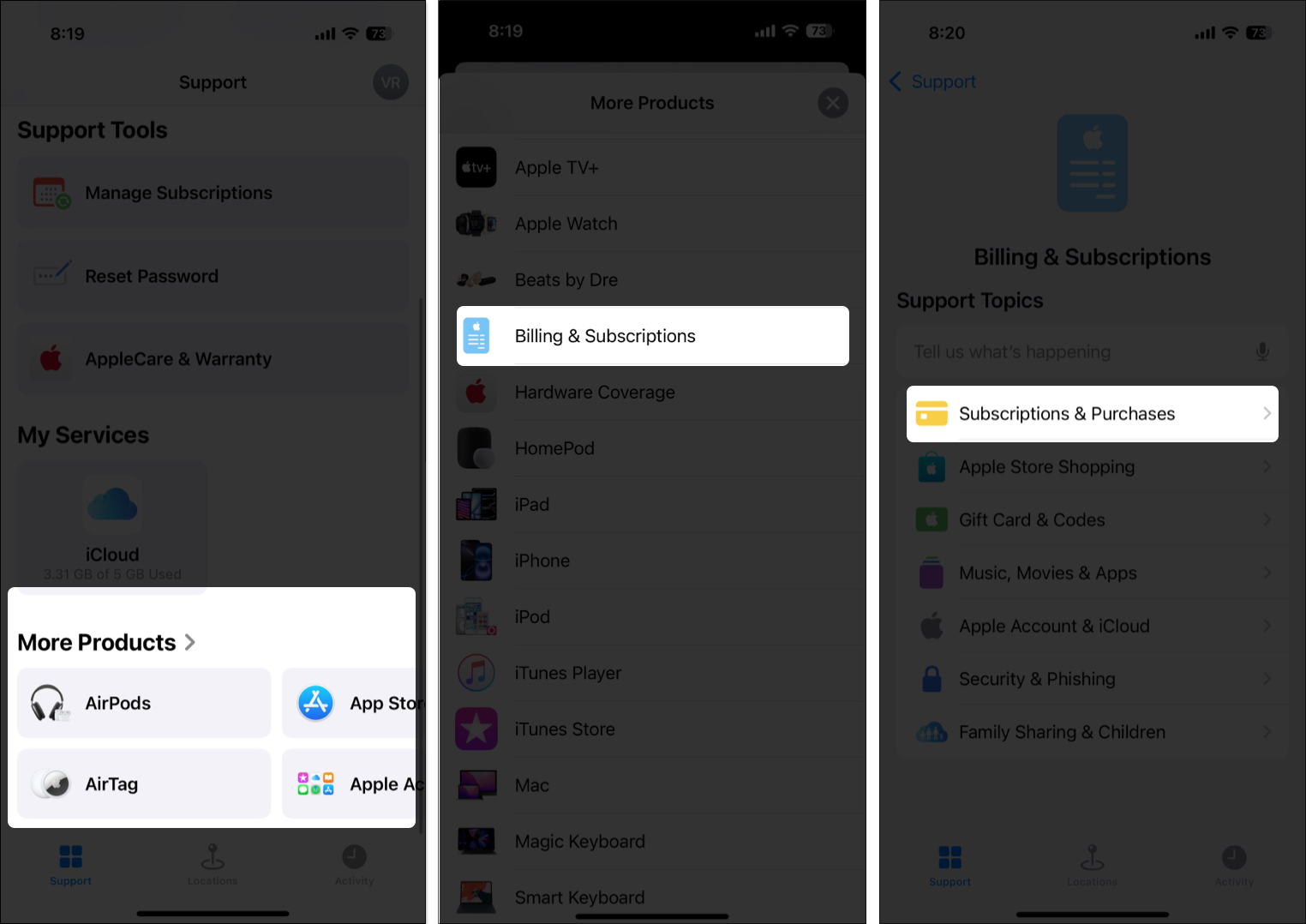
- Most válassza az előfizetések és vásárlások lehetőséget, majd válassza a Visszatérítési opció kérését a következő menüben.
- Érintse meg a Kezdet kezdetét a Visszatérítés kérés lapon, és átirányítja az Apple jelentési problémájának webhelyére.
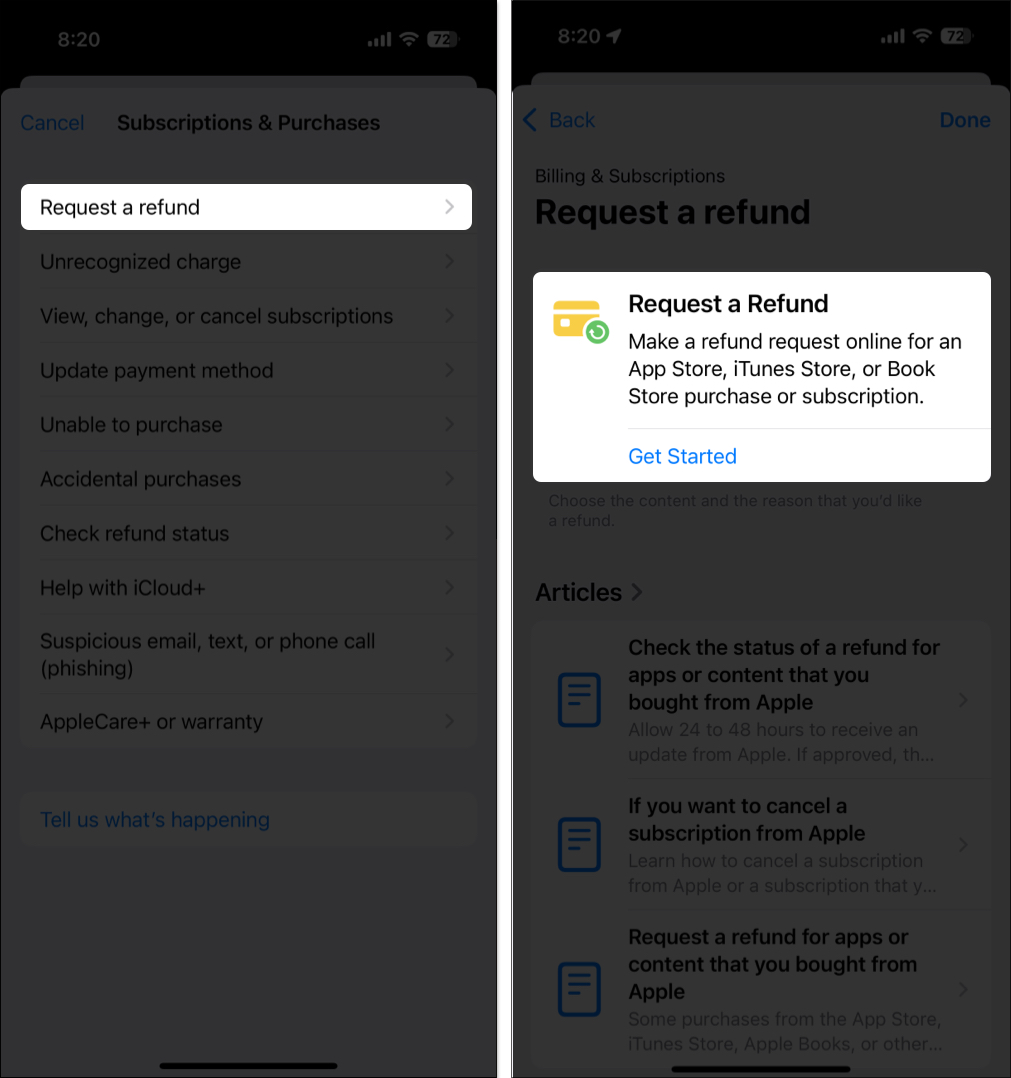
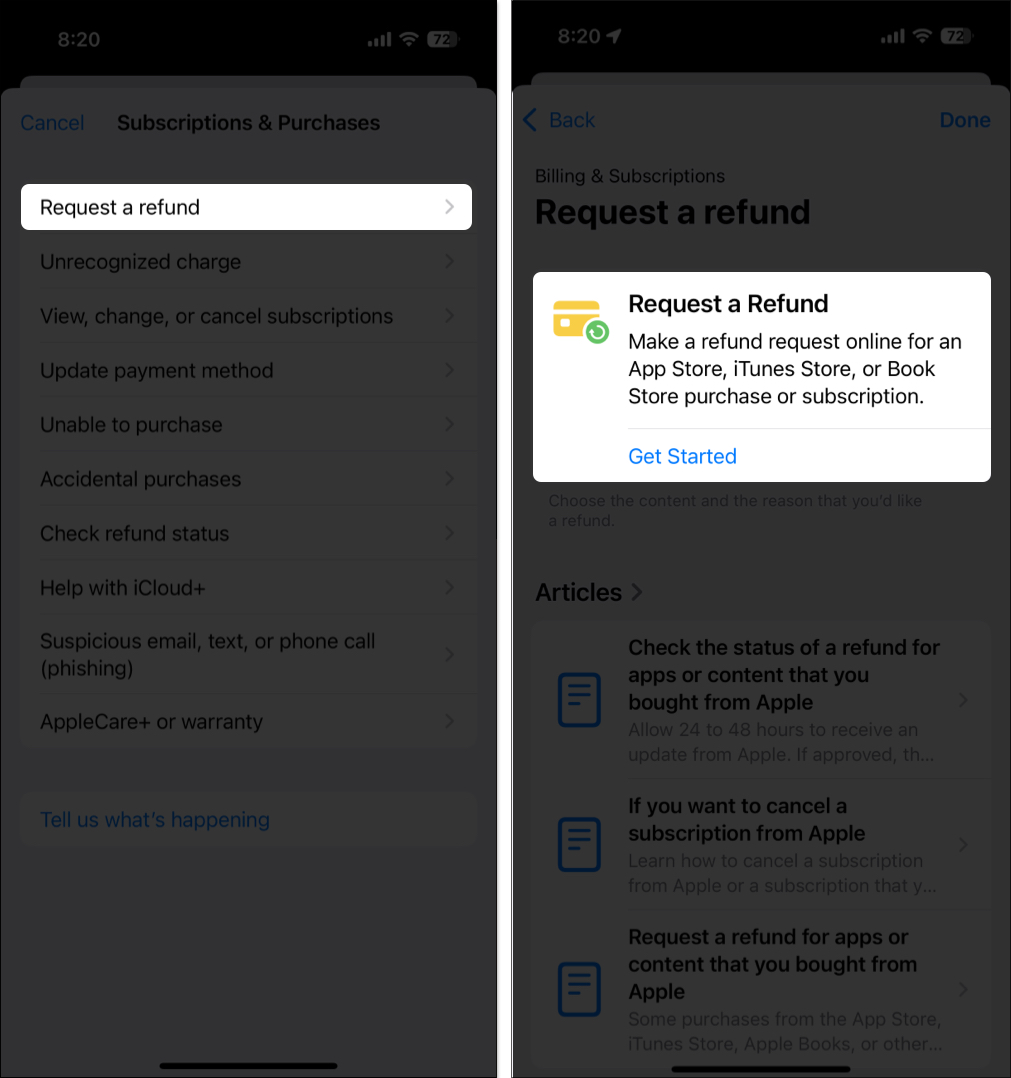
- Most válasszon egy okot, adja meg a részleteket, és válassza ki azt az elemet, amelyre visszatérítést kér. Nem fog látni semmilyen elemet, ha egyik vásárlása sem jogosult visszatérítésre.
- Nyújtsa be kérését.
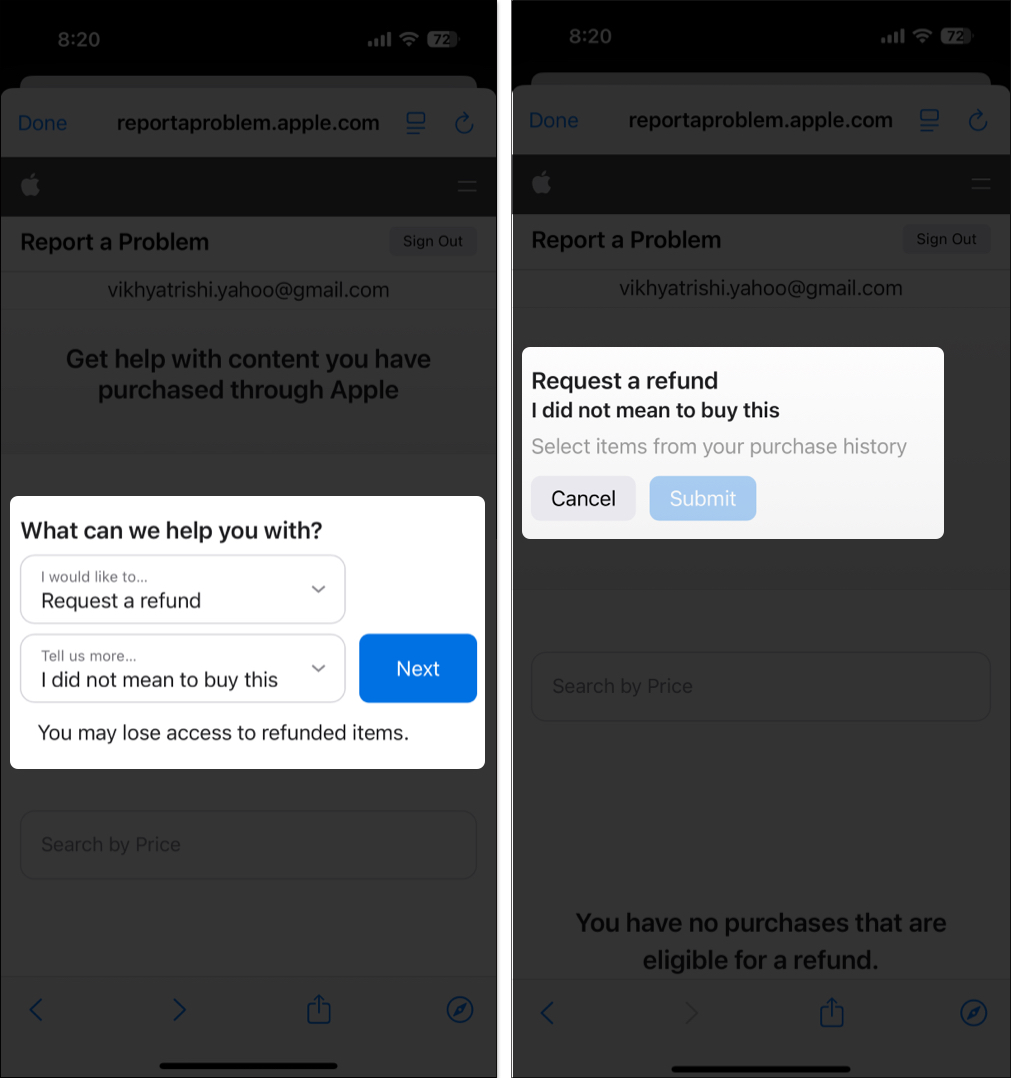
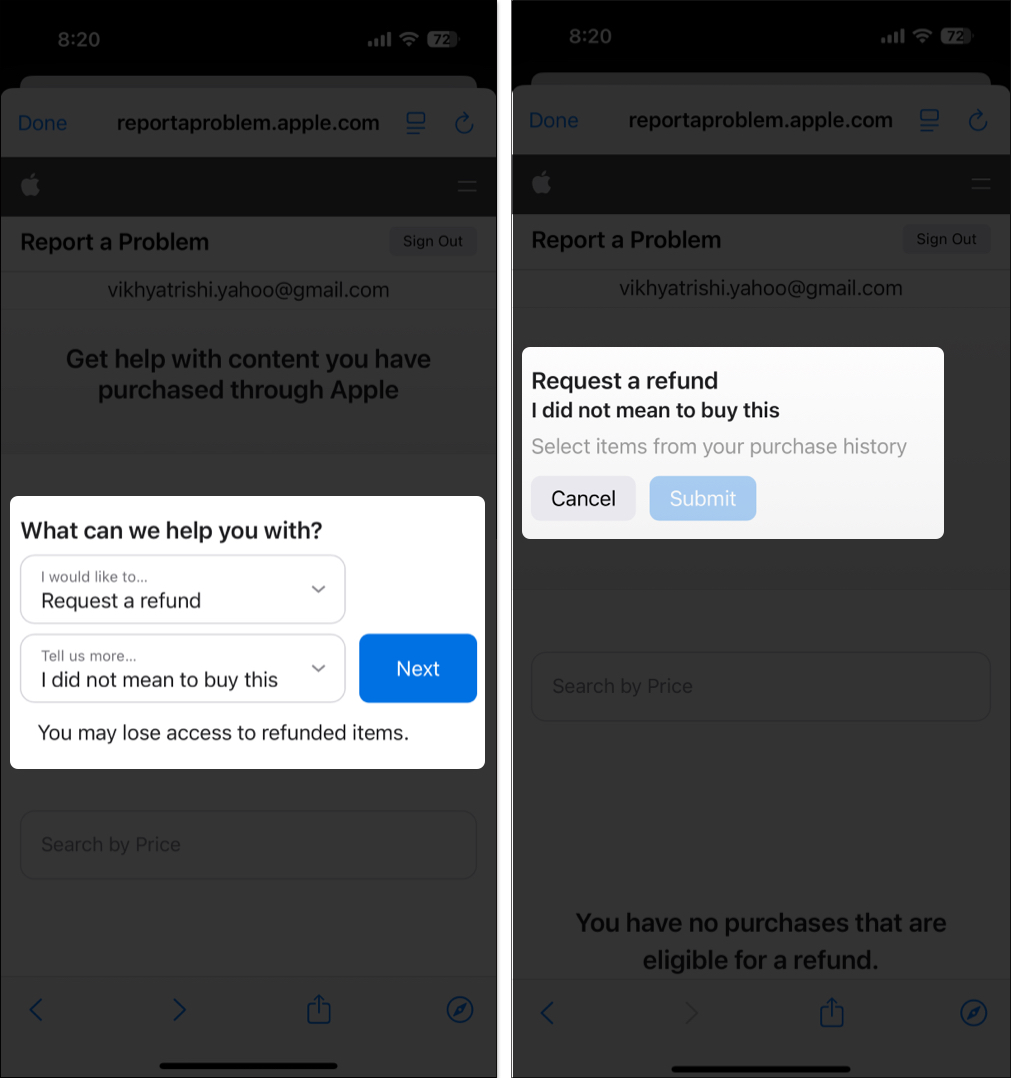
Mi történik a visszatérítési kérelem benyújtása után?
Amint benyújtja a visszatérési kérelmet, az Apple e -mailt küld Önnek, amelyben megerősíti, hogy megkapta a kérését. Ne feledje, a megerősítő levél egyáltalán nem jelenti azt, hogy a visszatérítési kérelmét jóváhagyják; Ez egyszerűen azt jelenti, hogy a kérelmet felülvizsgálatra fogadták el.
Az Apple ezután a következő tényezők alapján értékeli kérését:
- A kiválasztott oka (pl. A véletlen vásárlás, az alkalmazás nem működik)
- A visszatérítési előzményed
- A vásárlás óta eltelt idő
- Elem típusa (alkalmazások, média, előfizetések stb.)
Miután az összes tényezőt kiértékelték, az Apple 24-48 órán belül megosztja döntését e -mailben:
- Jóváhagyva: A visszatérítést feldolgozzák és jóváírják az eredeti fizetési módjának.
- Megtagadva: Az Apple elmagyarázza, miért nem hagyták jóvá kérését. Bizonyos esetekben továbbra is kapcsolatba léphet az Apple támogatásával a fellebbezés érdekében.
A jóváhagyott visszatérítések általában 5-10 munkanapot vesznek igénybe a számláján, a bankjától vagy a fizetési szolgáltatótól függően. A visszatérítés azonban általában azonnali az Apple -fiók egyenlegével végzett vásárlások esetén.
Tippek a visszatérítés jóváhagyási esélyeinek javításához
Míg az Apple minden egyes visszatérítési kérelmet külön -külön felülvizsgálja, néhány dolgot megtehetsz, hogy növeljék a pénz visszaszerzésének esélyét:
- Ne felejtse el benyújtani a visszatérítési kérelmet, amint a vásárlást elvégzi. A 14 napon belüli kérelmeket (különösen az alkalmazásokra és az előfizetésekre) valószínűleg jóváhagyják.
- Legyen egyértelmű és igaz, miközben a részleteket az Apple számára biztosítja, ahelyett, hogy olyan homályos válaszok, mint például: „Ez nem működött”.
- Mindig kerülje az ismételt visszatérítési kérelem benyújtását, mivel ez felvetheti a piros zászlókat, és az Apple tagadhatja a jövőbeli kérelmeket.
- Ha az előfizetés visszatérítését kéri, akkor azonnal törölje azt az eszköztől, hogy megmutatja, hogy nem szándékozik már a szolgáltatást használni.
Jelentkezzen…
Most, hogy tudja, hogyan kérjen visszatérítést az Apple -től az App Store vásárlása ellen, nem kell tovább folytatnia egy olyan alkalmazást, amely nem működik, vagy olyan díjat, amelyet nem engedélyezett. Soha ne habozzon használni a visszatérítési rendszert.
Kérett már visszatérítést az App Store -ban? Milyen volt a tapasztalata? Ossza meg gondolatait az alábbi megjegyzésekben.
GYIK
Kérheti az alkalmazáson belüli alkalmazáson belüli vásárlások visszatérítését, de a jóváhagyás az okától és az Apple felülvizsgálatától függ.
Az Apple általában körülbelül 24–48 órát vesz igénybe a visszatérítési kérelem áttekintése és engedélyezése/megtagadása. A jóváhagyás után a visszatérítés általában 5-10 napig tart, hogy jóváírja a számláját
Ha az Apple tagadja a visszatérítési kérését, akkor küld egy e -mailt, amely részletesen megadja. Az Apple döntésével elégedett lehet, vagy közvetlenül az Apple támogatásával léphet fel, ha úgy gondolja, hogy az ügy érvényes.
Nézze meg ezeket a hasznos útmutatókat is:
- Az App Store előfizetések és vásárlások kezelése iPhone -on vagy iPad -en
- Hogyan lehet törölni az előfizetéseket iPhone, iPad, Mac és Apple Watch rendszeren
- Hogyan kérhet visszatérítést az Apple Developer program díjaihoz